WindowsでWi-Fiのパスワードを調べる方法
Wi-Fiパスワードを忘れた場合はどうしますか。Wi-Fiに繋がっているが、パスワードを忘れた状況は誰だって遭ったことです。よく立ち寄るカフェでかつて繋がったWi-Fiのパウワードを聞きに行くのが嫌がる場合、パソコンの設定を開き、パスワードを調べ、携帯に接続させることができます。
Wi-Fiのパスワードを調べるのは難しいことではないです。ソフトウェアをインストールこともなければ、Wi-Fiパスワードを解析することもないです。Wi-Fiの管理センター画面を開くことだけで、今接続中ネットワークのパスワードを知ることができます。しかし、注意すべきなのは、この方法は現在接続中のパスワードだけを調べられ、他人そして隣家のWi-Fiのパスワードを調べることができません。隣家のパスワードを知りたいなら、聞きに行ったほうが良いのではないでしょうか。
Windowsでは、パスワードを調べるには二つの方法があります。一つは図案画面をクリックし、パウワードを調べる。もう一つはコマンドプロンプト法、(CMD)をコマンドプロンプトに入力すると、ワスワードがわかる。コマンドプロンプト法のほうがより速いが、操作には難しいこともあります。図案画面で調べるにはステップが少し複雑です。参考のために、この二つの方法を皆さんに提供し、お気に入りの方法で「今接続中のネットワーク」のパウワードを調べることができます。
方法1:Windowsでの普通の調べ方
手順1:Windows 10の場合、画面右下に出ているの図案を右クッリクし、「ネットワークと共有センター」を開きます。
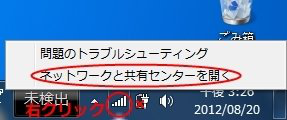
手順2:ネットワークと共有センター画面で、現在接続中のネットワークを右クリックします。
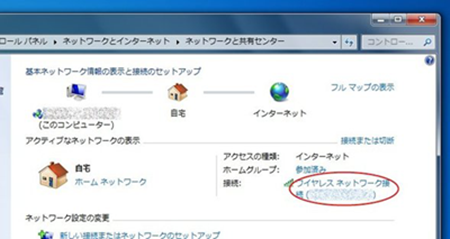
手順3:Wi-Fiの状態画面を開き、[ワイヤレスのプロパティ]をクリックします。

手順4:[セキュリティ] タブを選択し、[パスワードの文字を表示する] を選択します。

方法2:コマンドプロンプト法
手順1:「コマンドプロンプト」を起動させるか﹝Windows﹞+﹝R﹞キーを押し、【CMD】を入力します。
手順2:コマンドプロンプトが起動したら「netsh wlan show profiles」と入力して、「Enter」キーを押す
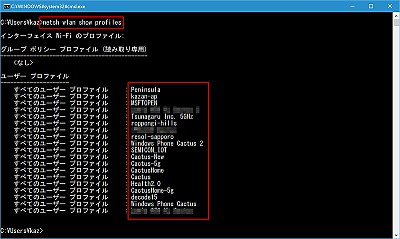
Wi-Fiネットワーク名(SSID)が「sofree」だとしたら、「netsh wlan show profile name=“sofree” key=clear」を入力します。
手順3:「セキュリティ設定」にある「主要なコンテンツ」がパスワードです。
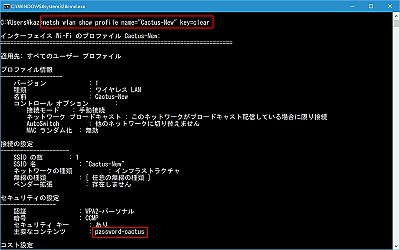
この二つの方法で、Wi-Fiのパスワードを確認しましょう!




























